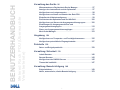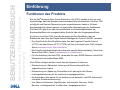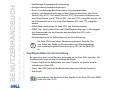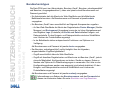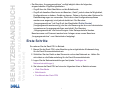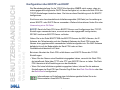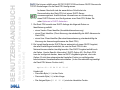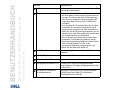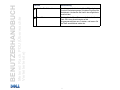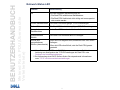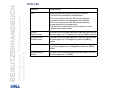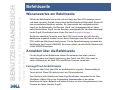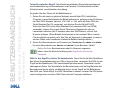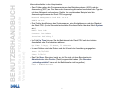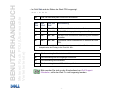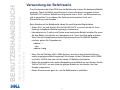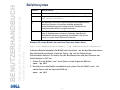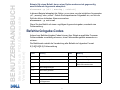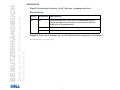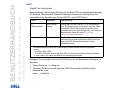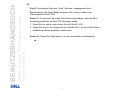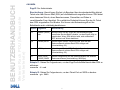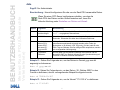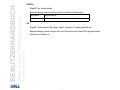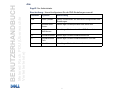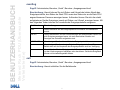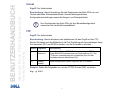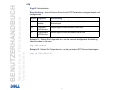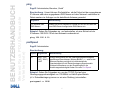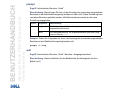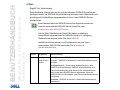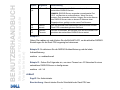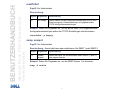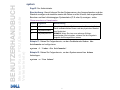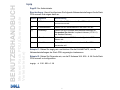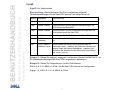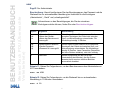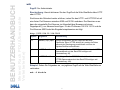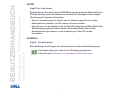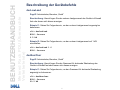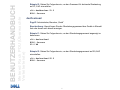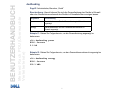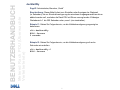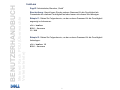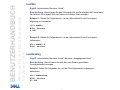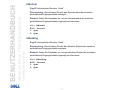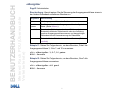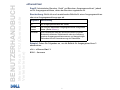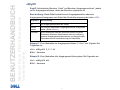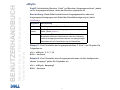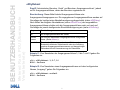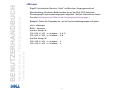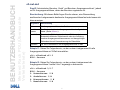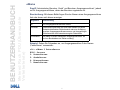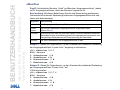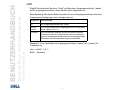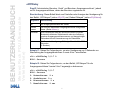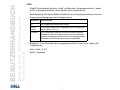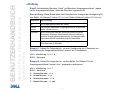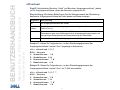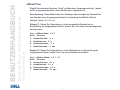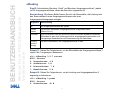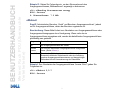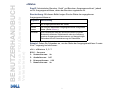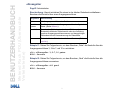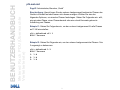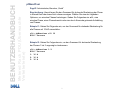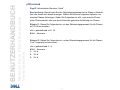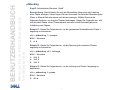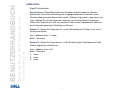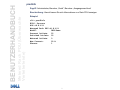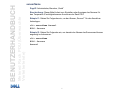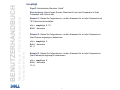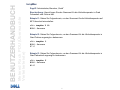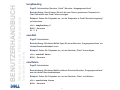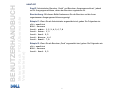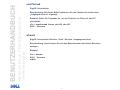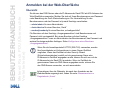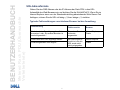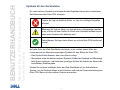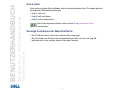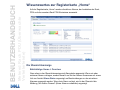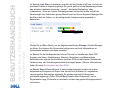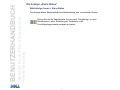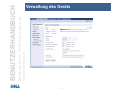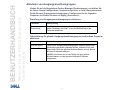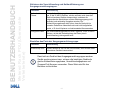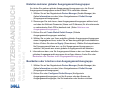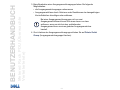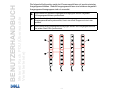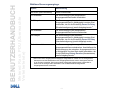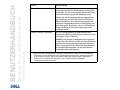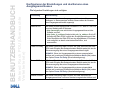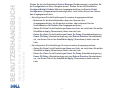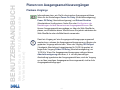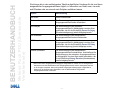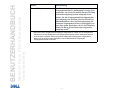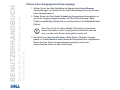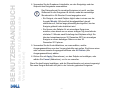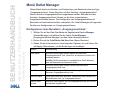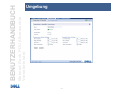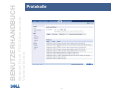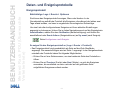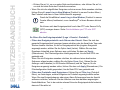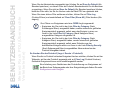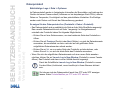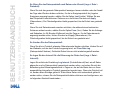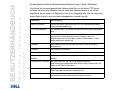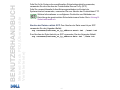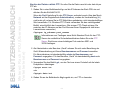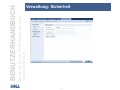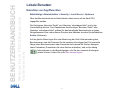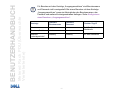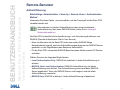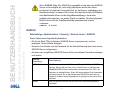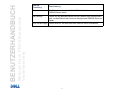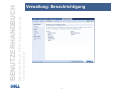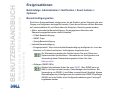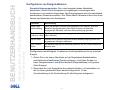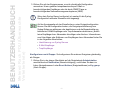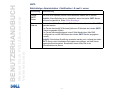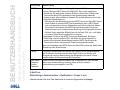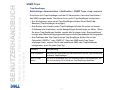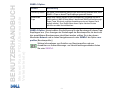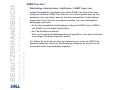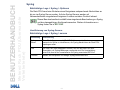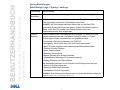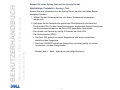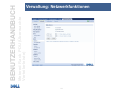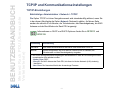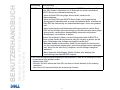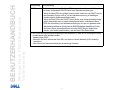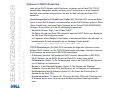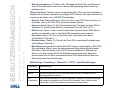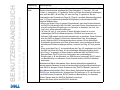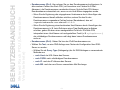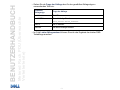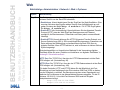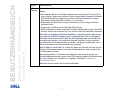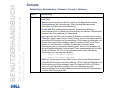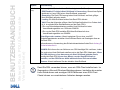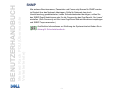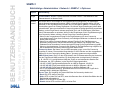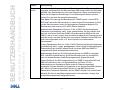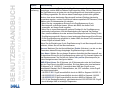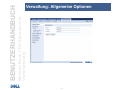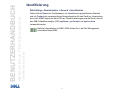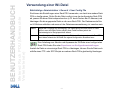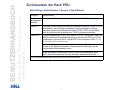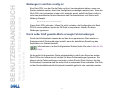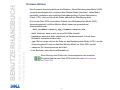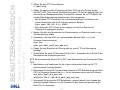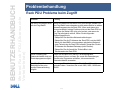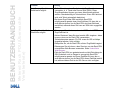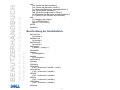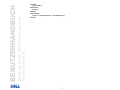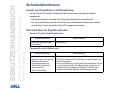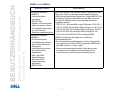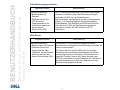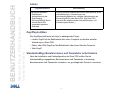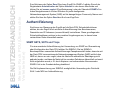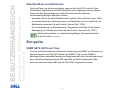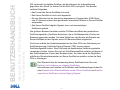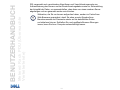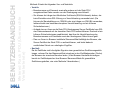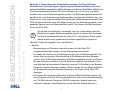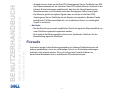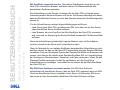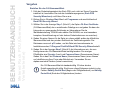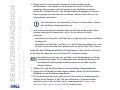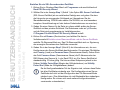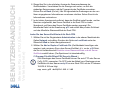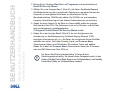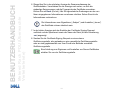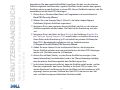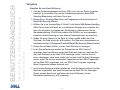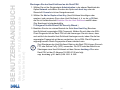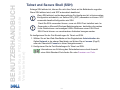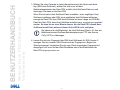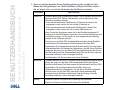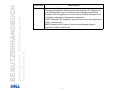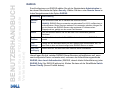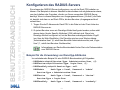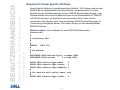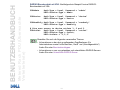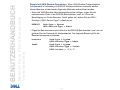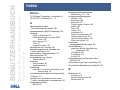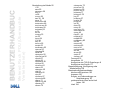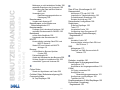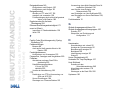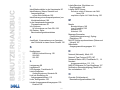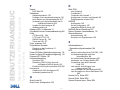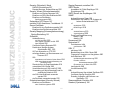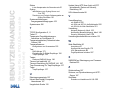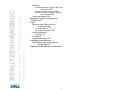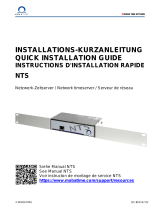Benutzer-
handbuch
Managed Rack
Power Distribution Unit
(Überwachte
Verteilerleiste)

BENUTZERHANDBUCH
Metered Rack PDU (Überwachte
Verteilerleiste)
Inhalt
Einführung--1
Funktionen des Produkts. . . . . . . . . . . . . . . . . . . . . . . . . . . . . . . . . . . 1
Erste Schritte . . . . . . . . . . . . . . . . . . . . . . . . . . . . . . . . . . . . . . . . . . . . 4
Festlegen der Netzwerkeinstellungen . . . . . . . . . . . . . . . . . . . . . . . . . 5
Zugriff nach Verlust des Passworts . . . . . . . . . . . . . . . . . . . . . . . . . . . 9
Frontblende der Rack PDU--11
Befehlszeile--16
Wissenswertes zur Befehlszeile. . . . . . . . . . . . . . . . . . . . . . . . . . . . . 16
Anmelden über die Befehlszeile. . . . . . . . . . . . . . . . . . . . . . . . . . . . . 16
Wissenswertes zur Hauptmaske . . . . . . . . . . . . . . . . . . . . . . . . . . . . 19
Verwendung der Befehlszeile. . . . . . . . . . . . . . . . . . . . . . . . . . . . . . . 22
Befehlssyntax . . . . . . . . . . . . . . . . . . . . . . . . . . . . . . . . . . . . . . . . . . 23
Befehlsrückgabe-Codes. . . . . . . . . . . . . . . . . . . . . . . . . . . . . . . . . . . 24
Beschreibung der Befehle der Netzwerkmanagement-Karte . . . . . . . 25
Beschreibung der Gerätebefehle . . . . . . . . . . . . . . . . . . . . . . . . . . . . 48
Web-Oberfläche--86
Unterstützte Web-Browser . . . . . . . . . . . . . . . . . . . . . . . . . . . . . . . . . 86
Anmelden bei der Web-Oberfläche. . . . . . . . . . . . . . . . . . . . . . . . . . . 87
Funktionen der Web-Oberfläche . . . . . . . . . . . . . . . . . . . . . . . . . . . . 90
Wissenswertes zur Registerkarte „Home“ . . . . . . . . . . . . . . . . . . . . . 93

BENUTZERHANDBUCH
Metered Rack PDU (Überwachte
Verteilerleiste)
ii
Verwaltung des Geräts--96
Wissenswertes zur Registerkarte Device Manager. . . . . . . . . . . . . . . 97
Anzeigen des Lastzustands und der Spitzenlast . . . . . . . . . . . . . . . . 97
Konfigurieren von Lastgrenzwerten. . . . . . . . . . . . . . . . . . . . . . . . . . 98
Konfigurieren von Name und Standort der Rack PDU . . . . . . . . . . . . 99
Einstellen der Kaltstartverzögerung. . . . . . . . . . . . . . . . . . . . . . . . . . 99
Zurücksetzen der Spitzenlast und der kWh-Zahl . . . . . . . . . . . . . . . 100
Konfigurieren und Steuern der Ausgangsanschlussgruppen. . . . . . 100
Einstellungen für Ausgangsanschlüsse und
Ausgangsanschlussgruppen
. . . . . . . . . . . . . . . . . . . . . . . . . . . . . . 112
Planen von Ausgangsanschlussvorgängen . . . . . . . . . . . . . . . . . . . 117
Menü Outlet Manager. . . . . . . . . . . . . . . . . . . . . . . . . . . . . . . . . . . . 123
Umgebung--124
Konfigurieren von Temperatur- und Feuchtigkeitssensoren . . . . . . 125
Konfigurieren potentialfreier Eingangskontakte. . . . . . . . . . . . . . . . 127
Protokolle--128
Daten- und Ereignisprotokolle . . . . . . . . . . . . . . . . . . . . . . . . . . . . . 129
Verwaltung: Sicherheit--139
Lokale Benutzer . . . . . . . . . . . . . . . . . . . . . . . . . . . . . . . . . . . . . . . . 140
Remote-Benutzer . . . . . . . . . . . . . . . . . . . . . . . . . . . . . . . . . . . . . . . 142
Konfigurieren des RADIUS-Servers . . . . . . . . . . . . . . . . . . . . . . . . . 145
Timeout bei Inaktivität . . . . . . . . . . . . . . . . . . . . . . . . . . . . . . . . . . . 147
Verwaltung: Benachrichtigung--148
Ereignisaktionen . . . . . . . . . . . . . . . . . . . . . . . . . . . . . . . . . . . . . . . 149
Aktive, automatische, direkte Benachrichtigung . . . . . . . . . . . . . . . 153

BENUTZERHANDBUCH
Metered Rack PDU (Überwachte
Verteilerleiste)
iii
Verwaltung: Netzwerkfunktionen--163
TCP/IP und Kommunikationseinstellungen . . . . . . . . . . . . . . . . . . . 164
Ping-Antwort . . . . . . . . . . . . . . . . . . . . . . . . . . . . . . . . . . . . . . . . . . 170
Port Speed . . . . . . . . . . . . . . . . . . . . . . . . . . . . . . . . . . . . . . . . . . . . 171
DNS . . . . . . . . . . . . . . . . . . . . . . . . . . . . . . . . . . . . . . . . . . . . . . . . . 172
Web . . . . . . . . . . . . . . . . . . . . . . . . . . . . . . . . . . . . . . . . . . . . . . . . . 175
Console . . . . . . . . . . . . . . . . . . . . . . . . . . . . . . . . . . . . . . . . . . . . . . 177
SNMP. . . . . . . . . . . . . . . . . . . . . . . . . . . . . . . . . . . . . . . . . . . . . . . . 179
FTP Server . . . . . . . . . . . . . . . . . . . . . . . . . . . . . . . . . . . . . . . . . . . . 184
Verwaltung: Allgemeine Optionen--185
Identifizierung . . . . . . . . . . . . . . . . . . . . . . . . . . . . . . . . . . . . . . . . . 186
Einstellen von Datum und Uhrzeit . . . . . . . . . . . . . . . . . . . . . . . . . . 187
Verwendung einer INI-Datei . . . . . . . . . . . . . . . . . . . . . . . . . . . . . . . 189
Ereignisprotokoll und Temperatureinheiten. . . . . . . . . . . . . . . . . . . 190
Zurücksetzen der Rack PDU. . . . . . . . . . . . . . . . . . . . . . . . . . . . . . . 191
Konfigurieren der Links . . . . . . . . . . . . . . . . . . . . . . . . . . . . . . . . . . 192
Informationen zur Rack PDU . . . . . . . . . . . . . . . . . . . . . . . . . . . . . . 192
Exportieren von Konfigurationseinstellungen--193
Abrufen und Exportieren der INI-Datei . . . . . . . . . . . . . . . . . . . . . . . 193
Ereignis- und Fehlermeldungen zur Dateiübertragung. . . . . . . . . . . 197
Dateiübertragungen--199
Aktualisieren der Firmware . . . . . . . . . . . . . . . . . . . . . . . . . . . . . . . 199
Übertragungsverfahren für Firmware-Dateien . . . . . . . . . . . . . . . . . 201
Überprüfen von Upgrades und Aktualisierungen . . . . . . . . . . . . . . . 204
Problembehandlung--206
Rack PDU Probleme beim Zugriff. . . . . . . . . . . . . . . . . . . . . . . . . . . 206

BENUTZERHANDBUCH
Metered Rack PDU (Überwachte
Verteilerleiste)
iv
Anhang A: Liste der unterstützten Befehle--208
Anhang B: Sicherheitshandbuch--213
Zweck und Inhalt dieses Anhangs . . . . . . . . . . . . . . . . . . . . . . . . . . 213
Sicherheitsfunktionen . . . . . . . . . . . . . . . . . . . . . . . . . . . . . . . . . . . 214
Authentifizierung . . . . . . . . . . . . . . . . . . . . . . . . . . . . . . . . . . . . . . . 219
Encryption . . . . . . . . . . . . . . . . . . . . . . . . . . . . . . . . . . . . . . . . . . . . 220
Erstellen und Installieren von digitalen Zertifikaten . . . . . . . . . . . . . 225
Firewalls . . . . . . . . . . . . . . . . . . . . . . . . . . . . . . . . . . . . . . . . . . . . . 230
Verwendung des Sicherheitsassistenten (Security Wizard) der
Rack PDU
. . . . . . . . . . . . . . . . . . . . . . . . . . . . . . . . . . . . . . . . . . . . . 231
Erstellen eines Stammzertifikats und der Server-Zertifikate. . . . . . . 235
Erstellen eines Server-Zertifikats und eines Signing Request . . . . . 240
Erstellen eines SSH-Host-Schlüssels. . . . . . . . . . . . . . . . . . . . . . . . 245
Zugriff über die Befehlszeile und Sicherheitsaspekte . . . . . . . . . . . 248
Telnet und Secure Shell (SSH) . . . . . . . . . . . . . . . . . . . . . . . . . . . . . 249
Zugriff über die Befehlszeile und Sicherheitsaspekte:
HTTP und HTTPS (mit SSL)
. . . . . . . . . . . . . . . . . . . . . . . . . . . . . . . 251
Unterstützte RADIUS-Funktionen und -Server . . . . . . . . . . . . . . . . . 255
Konfigurieren der Rack PDU . . . . . . . . . . . . . . . . . . . . . . . . . . . . . . 256
Konfigurieren des RADIUS-Servers . . . . . . . . . . . . . . . . . . . . . . . . . 258
Index--262

BENUTZERHANDBUCH
Metered Rack PDU (Überwachte
Verteilerleiste)
1
Einführung
Funktionen des Produkts
Bei der Dell
®
Managed Rack Power Distribution Unit (PDU) handelt es sich um eine
eigenständige, über das Netzwerk administrierbare Stromverteilerleiste. Die Rack PDU
ermöglicht eine Remote-Überwachung der angeschlossenen Lasten in Echtzeit.
Benutzerdefinierte Alarme warnen vor potenziellen Überlastungen der Schaltkreise.
Die Rack PDU gibt Ihnen über Remote-Befehle und Einstellmöglichkeiten der
Benutzeroberfläche die uneingeschränkte Kontrolle über die Ausgangsanschlüsse.
Sie können eine Rack PDU über die dazugehörige Web-Oberfläche, über die
Befehlszeile oder über das Simple Network Management Protocol (SNMP) verwalten:
• Der Zugriff auf die Web-Oberfläche kann über das Hypertext Transfer Protocol
(HTTP) oder über Secure HTTP (HTTPS) mit Secure Sockets Layer (SSL) erfolgen.
Siehe Anmelden bei der Web-Oberfläche.
• Der Zugriff auf die Befehlszeile kann über eine serielle Datenverbindung, Telnet oder
Secure Shell (SSH). Siehe Wissenswertes zur Befehlszeile.
• Für die Verwaltung der Rack PDU verwenden Sie einen SNMP-Browser und die Dell
Management Information Base (MIB).
Rack PDUs verfügen darüber hinaus über die folgenden Funktionen:
• Überwachung von Spitzenlast, Leistung und Stromverbrauch für alle
angeschlossenen Lasten
• Überwachung von Spannung, Stromstärke und Leistung für alle Phasen
• Leistungsüberwachung für die einzelnen Ausgangsanschlüsse
• Konfigurierbare Grenzwerte für die Auslösung von Netzwerk- und LED-Alarmen bei
drohender Schaltkreisüberlastung
• Vier Ebenen für Benutzer-Zugriffskonten: Administrator, Benutzer „Gerät“,
Benutzer „schreibgeschützt“ und Benutzer „Ausgangsanschluss“

BENUTZERHANDBUCH
Metered Rack PDU (Überwachte
Verteilerleiste)
2
• Unabhängige Ausgangsanschlusssteuerung
• Konfigurierbare Einschaltverzögerungen
• Bis zu 24 unabhängige Benutzerkonten für Ausgangsanschlüsse
• Ereignis- und Datenprotokollierung Auf das Ereignisprotokoll kann über Telnet,
Secure CoPy (SCP), File Transfer Protocol (FTP), eine serielle Verbindung oder
einen Web-Browser (per HTTPS mit SSL, oder per HTTP) zugegriffen werden. Auf
das Datenprotokoll kann über einen Web-Browser, SCP oder FTP zugegriffen
werden.
• E-Mail-Benachrichtigungen für Rack PDU- und Systemereignisse.
• SNMP-Trap, Syslog-Nachrichten und E-Mail-Benachrichtigungen in Abhängigkeit
vom Schweregrad oder der Kategorie des jeweiligen Rack PDU- oder
Systemereignisses.
• Sicherheitsprotokolle für Authentifizierung und Verschlüsselung.
Zugriffsprioritäten für die Anmeldung
Es kann sich immer nur ein Benutzer gleichzeitig bei der Rack PDU anmelden. Die
Zugriffspriorität lautet wie folgt (in absteigender Folge):
• Lokaler Zugriff auf die Befehlszeile über einen Computer mit direkter serieller
Verbindung zur Rack PDU
• Telnet- oder SSH-Zugriff auf die Befehlszeile über einen Remote-Computer
• Web-Zugriff
Die Rack PDU bietet keinen Überspannungsschutz. Schließen Sie
zum Schutz des Geräts vor Stromausfällen oder Spannungsspitzen
eine unterbrechungsfreie Stromversorgung (USV) an die Rack PDU
an.
Informationen über die Kontrolle des Zugriffs auf die Rack PDU über SNMP
finden Sie unter SNMP.

BENUTZERHANDBUCH
Metered Rack PDU (Überwachte
Verteilerleiste)
3
Benutzerkontotypen
Die Rack PDU kennt vier (Administrator, Benutzer „Gerät“, Benutzer „schreibgeschützt“
und Benutzer „Ausgangsanschluss“); diese sind jeweils durch Benutzername und
Passwort geschützt.
• Ein Administrator darf alle Menüs der Web-Oberfläche und alle Befehle der
Befehlszeile benutzen. Als Benutzername und Passwort ist jeweils admin
vorgegeben.
• Ein Benutzer „Gerät“ kann ausschließlich auf folgende Komponenten zugreifen:
– Auf der Web-Oberfläche die Menüs der Registerkarten Device Manager (Geräte-
Manager) und Environment (Umgebung) sowie der im linken Navigationsmenü
des Registers Logs (Protokolle) mit Events und Data betitelten Ereignis- und
Datenprotokolle. Zu den Ereignis- und Datenprotokollen wird eine Schaltfläche
zum Löschen der Protokolldaten angezeigt.
– In der Befehlszeile stehen entsprechende Funktionen und Optionen zur
Verfügung.
Als Benutzername und Passwort ist jeweils device vorgegeben.
• Der Benutzer „schreibgeschützt“ verfügt lediglich über die folgenden,
eingeschränkten Zugriffsmöglichkeiten:
– Zugriff ausschließlich über die Web-Oberfläche.
– Zugriff auf dieselben Registerkarten und Menüs wie ein Benutzer „Gerät“, jedoch
ohne die Möglichkeit, Konfigurationen zu ändern, Geräte zu steuern, Daten zu
löschen oder Optionen für Dateiübertragungen zu verwenden. Die Links zu den
Konfigurationsoptionen werden zwar angezeigt, sind jedoch deaktiviert. Zu den
Ereignis- und Datenprotokollen wird eine Schaltfläche zum Löschen der
Protokolldaten angezeigt.
Als Benutzername und Passwort ist jeweils readonly vorgegeben.
Informationen zum Ändern des Benutzernamens und des Passworts bei
diesen vier Kontoarten finden Sie unter Einrichten von Zugriffsrechten.

BENUTZERHANDBUCH
Metered Rack PDU (Überwachte
Verteilerleiste)
4
• Der Benutzer „Ausgangsanschluss“ verfügt lediglich über die folgenden,
eingeschränkten Zugriffsmöglichkeiten:
– Zugriff über die Web-Oberfläche und die Befehlszeile
– Zugriff auf dieselben Menüs wie ein Benutzer „Gerät“, jedoch ohne die Möglichkeit,
Konfigurationen zu ändern, Geräte zu steuern, Daten zu löschen oder Optionen für
Dateiübertragungen zu verwenden. Die Links zu den Konfigurationsoptionen
werden zwar angezeigt, sind jedoch deaktiviert. Der Benutzer
„Ausgangsanschluss“ hat Zugriff auf den Menübefehl Outlet Control
(Ausgangsanschlusssteuerung), der ihm die Steuerung der ihm vom Administrator
zugewiesenen Ausgangsanschlüsse ermöglicht. Der Benutzer
„Ausgangsanschluss“ darf keine Ereignis- oder Datenprotokolle löschen.
Benutzername und Passwort werden beim Anlegen eines neuen Benutzers
„Ausgangsanschluss“ vom Administrator festgelegt.
Erste Schritte
So nehmen Sie die Rack PDU in Betrieb:
1. Bauen Sie die Rack PDU unter Beachtung der mitgelieferten Einbauanleitung
für die Rack-Stromverteilerleiste ein.
2. Schließen Sie das Gerät an das Stromnetz und an das Netzwerk an. Halten Sie
sich dabei an die Einbauanleitung für die Rack-Stromverteilerleiste.
3. Legen Sie die Netzwerkeinstellungen fest (siehe Festlegen der
Netzwerkeinstellungen).
4. Sie können die Rack PDU auf eine der folgenden Arten in Betrieb nehmen:
• Web-Oberfläche
• Befehlszeile
• Frontblende der Rack PDU

BENUTZERHANDBUCH
Metered Rack PDU (Überwachte
Verteilerleiste)
5
Festlegen der Netzwerkeinstellungen
Bevor die Rack PDU im Netzwerk betrieben werden kann, müssen Sie die folgenden
Einstellungen für TCP/IP festlegen:
• IP-Adresse der Rack PDU
• Teilnetzmaske
• Standard-Gateway
Konfigurationsmethoden für TCP/IP
Verwenden Sie eine der folgenden Methoden, um die von der Rack PDU benötigten
TCP/IP-Einstellungen vorzunehmen:
• Konfiguration über BOOTP und DHCP
• Befehlszeile
Wenn kein Standard-Gateway zur Verfügung steht, geben Sie die
IP-Adresse eines Computers an, der sich in demselben Teilnetz wie
die Rack PDU befindet und normalerweise in Betrieb ist. Bei geringem
Netzwerkverkehr verwendet die Rack PDU das Standard-Gateway,
um das Netzwerk zu testen.
Die Loopback-Adresse (127.0.0.1) nicht als Adresse des Standard-
Gateways für die Rack PDU verwenden. Damit deaktivieren Sie die
Karte und müssen die TCP/IP-Einstellungen über eine serielle lokale
Anmeldung auf die Standardwerte zurücksetzen.

BENUTZERHANDBUCH
Metered Rack PDU (Überwachte
Verteilerleiste)
6
Konfiguration über BOOTP und DHCP
Die Standardeinstellung für die TCP/IP-Konfiguration, DHCP, setzt voraus, dass ein
ordnungsgemäß konfigurierter DHCP-Server verfügbar ist, von dem die Rack PDU ihre
TCP/IP-Einstellungen beziehen kann. Sie können diese Einstellung auch für BOOTP
konfigurieren.
Sie können eine benutzerdefinierte Initialisierungsdatei (INI-Datei) zur Anmeldung an
einem BOOTP- oder DHCP-Server verwenden. Weitere Informationen finden Sie unter
Verwendung einer INI-Datei.
BOOTP. Damit die Rack PDU einen BOOTP-Server zum Konfigurieren ihrer TCP/IP-
Einstellungen verwenden kann, muss sie einen ordnungsgemäß konfigurierten,
RFC951-konformen BOOTP-Server vorfinden.
Geben Sie in der Datei BOOTPTAB des BOOTP-Servers die MAC-Adresse, die IP-
Adresse, die Teilnetzmaske und den Standard-Gateway der Rack PDU sowie den
Namen einer gegebenenfalls verwendeten Initialisierungsdatei ein. Die MAC-Adresse
befindet sich auf der Bodenplatte der Rack PDU oder auf dem
Qualitätskontrollabschnitt im Paket.
Bei einem Neustart der Rack PDU erhält dieser vom BOOTP-Server die TCP/IP-
Einstellungen.
• Wenn Sie den Namen einer Bootdatei eingegeben haben, versucht die Rack PDU,
die betreffende Datei über TFTP oder FTP vom BOOTP-Server zu laden. Die Rack
PDU übernimmt alle Einstellungen aus der Bootdatei.
• Wenn Sie keine Initialisierungsdatei angegeben haben, können Sie die anderen
Einstellungen der Rack PDU per Remote-Zugriff über ihre Web-Oberfläche oder über
die Befehlszeile konfigurieren.
Informationen zur Erstellung einer Initialisierungsdatei finden Sie in der
Dokumentation Ihres BOOTP-Servers.

BENUTZERHANDBUCH
Metered Rack PDU (Überwachte
Verteilerleiste)
7
DHCP. Sie können mithilfe eines RFC2131/RFC2132-konformen DHCP-Servers die
TCP/IP-Einstellungen für die Rack PDU konfigurieren.
1. Die Rack PDU sendet eine DHCP-Anfrage die folgende Daten zur
Identifizierung enthält:
• einen Vendor Class Identifier (Herstellerklassenkennung)
• einen Client Identifier (Client-Kennung, standardmäßig die MAC-Adresse der
Rack PDU)
• einen User Class Identifier (Benutzerklassenkennung, standardmäßig die
Kennung der Anwendungsfirmware der Rack PDU)
2. Ein korrekt konfigurierter DHCP-Server antwortet mit einem DHCP-Angebot,
das alle Einstellungen beinhaltet, die von der Rack PDU für die
Netzwerkkommunikation benötigt werden. Das DHCP-Angebot enthält auch
die Option „Vendor Specific Information“ DHCP-Option 43). Die Rack PDU
kann so konfiguriert werden, dass sie DHCP-Angebote ignoriert, die in der
Option 43 nicht das entsprechende Hersteller-Cookie im nachfolgenden
beschriebenen Hexadezimalformat enthalten. (In der Grundeinstellung benötigt
die Rack PDU dieses Cookie nicht.)
Option 43 = 01 04 31 41 50 43
Hierbei gilt:
• Das erste Byte (01) ist der Code.
• Das zweite Byte (04) ist die Länge.
• Die übrigen Bytes (31 41 50 43) sind das Hersteller-Cookie.
In diesem Abschnitt sind die wesentlichen Schritte bei der
Kommunikation der Rack PDU mit einem DHCP-Server
zusammengefasst. Ausführlichere Informationen zur Verwendung
eines DHCP-Servers zum Konfigurieren einer Rack PDU finden Sie
unter Optionen in DHCP-Antworten.

BENUTZERHANDBUCH
Metered Rack PDU (Überwachte
Verteilerleiste)
8
Befehlszeile
1. Melden Sie sich an der Befehlszeile an. Siehe Anmelden über die Befehlszeile.
2. Wenden Sie sich an Ihren Netzwerkadministrator, um die IP-Adresse, die
Teilnetzmaske und das Standard-Gateway für die Rack PDU zu erhalten.
3. Verwenden Sie zur Konfigurierung der Netzwerkeinstellungen diese drei
Befehle. (Kursiver Text steht für eine Variable.)
a. tcpip -i IhreIPaddresse
b. tcpip -s IhreTeilnetzMaske
c. tcpip -g IhrStandard-Gateway
Geben Sie für jede Variable einen numerischen Wert im Format
xxx.xxx.xxx.xxx ein.
Wenn Sie beispielsweise die System-IP-Adresse 156.205.14.141 einstellen
möchten, geben Sie den folgenden Befehl ein und betätigen Sie anschließend die
E
INGABETASTE:
tcpip -i 156.205.14.141
4. Geben Sie exit ein. Die Rack PDU wird neu gestartet, um die Änderungen zu
übernehmen.
Die Dokumentation zum DHCP-Server enthält Informationen über das
Hinzufügen von Code zur Option „Herstellerspezifische
Informationen“.
Hinweis: Indem Sie das Kontrollkästchen Require vendor specific
cookie to accept DHCP Address (Anbieterspezifisches Cookie zum
Akzeptieren der DHCP-Adresse erforderlich) auf der Web-Oberfläche
markieren, können Sie den DHCP-Server anweisen, ein Hersteller-
Cookie bereitzustellen, das Informationen an die Rack PDU übergibt
(Administration > Network>TCP/IP>ipv4 settings).

BENUTZERHANDBUCH
Metered Rack PDU (Überwachte
Verteilerleiste)
9
Zugriff nach Verlust des Passworts
Der Zugriff auf die Befehlszeile der Rack PDU kann über einen lokalen Computer oder
ein anderes Gerät erfolgen, das über die serielle Schnittstelle mit der Rack PDU
verbunden ist.
1. Wählen Sie einen seriellen Anschluss auf dem lokalen Computer aus und
deaktivieren Sie sämtliche Dienste, die diesen Anschluss verwenden.
2. Verbinden Sie das mitgelieferte serielle Kabel mit dem betreffenden Anschluss
am Computer und mit dem seriellen Anschluss der Rack PDU.
3. Führen Sie ein Terminalprogramm (beispielsweise HyperTerminal
®
) aus und
konfigurieren Sie den ausgewählten Anschluss mit 9600 bps, 8 Datenbits, ohne
Paritätsbit, 1 Stoppbit und ohne Datenflusskontrolle.
4. Drücken Sie die
EINGABETASTE ggf. zweimal, um die Eingabeaufforderung
User Name aufzurufen. Wird die Eingabeaufforderung User Name nicht
angezeigt, überprüfen Sie Folgendes:
– Der serielle Anschluss wird von keiner anderen Anwendung verwendet.
– Die Terminaleinstellungen sind richtig eingestellt (siehe Schritt 3).
– Das richtige Kabel wird, wie in Schritt 2 angegeben, verwendet.
5. Drücken Sie die Taste Reset. Die Status-LED blinkt abwechselnd orange und
grün. Drücken Sie die Reset-Taste sofort ein zweites Mal, während die LED
blinkt, um den Benutzernamen und das Passwort temporär auf die
Standardeinstellung zurückzusetzen.
6. Drücken Sie die
EINGABETASTE so oft wie nötig, bis die Eingabeaufforderung
User Name erneut angezeigt wird. Geben Sie dann den Standardwert dell, als
Benutzernamen und als Passwort ein. (Wenn Sie nach erneuter Anzeige der
Eingabeaufforderung User Name für die Anmeldung länger als 30 Sekunden
benötigen, müssen Sie Schritt 5 wiederholen und sich erneut anmelden.)
7. Verwenden Sie in der Befehlszeile folgende Befehle, um die Einstellungen für

BENUTZERHANDBUCH
Metered Rack PDU (Überwachte
Verteilerleiste)
10
Benutzername und Passwort zu ändern, die standardmäßig dell lauten:
user -an IhrAdministratorName
user -ap IhrAdministratorPasswort
Wenn Sie beispielsweise den Benutzernamen des Administrators in Don Adams
umändern möchten, geben Sie Folgendes ein:
user -an Don Adams
8. Geben Sie quit oder exit ein, um sich abzumelden, schließen Sie gelöste
serielle Kabel wieder an und starten Sie gegebenenfalls deaktivierte Dienste
neu.

BENUTZERHANDBUCH
Metered Rack PDU (Überwachte
Verteilerleiste)
11
Frontblende der Rack PDU
Element Beschreibung
Potentialfreie
Eingangskontakte
Anschluss für zwei Einheiten mit potentialfreiem
Kontakt.
Phasen-LEDs
Hinweis: Bei einphasigen Rack
PDUs ist nur eine LED
vorhanden.
Wenn keine Alarme vorliegen, meldet die LED-
Anzeige einen Phasenstrom, und eine grüne Phasen-
LED zeigt die dazugehörige Phase an. Das System
durchläuft automatisch die einzelnen Phasen und
zeigt jeweils für drei Sekunden die Stromstärke auf
der betreffenden Phase an.
Wenn für eine Phase ein Alarm vorliegt, schaltet sich
die dazugehörige Phasen-LED ein und bleibt so lange
eingeschaltet, wie der Alarmzustand vorliegt. Bei
einem Alarm der Kategorie „Warnung“ leuchtet die
LED orangefarben, bei einem Alarm der Kategorie
„Kritisch“ leuchtet die LED rot. Wenn für mehr als eine
Phase ein Alarm vorliegt, durchläuft das System
automatisch die betroffenen Phasen. Dabei leuchten
die dazugehörigen Phasen-LEDs jeweils drei
Sekunden lang auf.
pdu0536a

BENUTZERHANDBUCH
Metered Rack PDU (Überwachte
Verteilerleiste)
12
LED-Anzeige Meldet den zur momentan leuchtenden Phasen-LED
gehörenden Phasenstrom.
Funktionstaste • Durch wiederholtes Drücken der Taste können Sie
die Stromstärke auf den einzelnen Phasen manuell
anzeigen. Die Stromstärke wird 30 Sekunden lang
oder bis zum Loslassen der Taste angezeigt. (Bei
einphasigen Rack PDUs ist diese Funktion nicht
verfügbar.)
• Zum Anzeigen der IP-Adresse halten Sie die Taste
mindestens fünf Sekunden lang gedrückt, bis IP
angezeigt wird; lassen Sie die Taste anschließend
wieder los. An der LED-Anzeige erscheinen von der
Adresse immer zwei Ziffern gleichzeitig, danach wird
der Adressbereich erneut durchlaufen.
• Zum Invertieren der Anzeige halten Sie die Taste
mindestens 10 Sekunden lang gedrückt, bis die
Buchstabenfolge AA angezeigt wird. Halten Sie die
Taste so lange gedrückt, bis „AA“ in der
gewünschten Orientierung angezeigt wird, und
lassen Sie die Taste dann wieder los.
10/100 Base-T-Anschluss Anschluss zum Verbinden der Rack PDU mit dem
Netzwerk.
10/100-LED Siehe 10/100-LED.
Netzwerk-Status-LED Siehe Netzwerk-Status-LED.
Ausgangsanschlussstatus-LED Leuchtet grün, wenn der Ausgangsanschluss
eingeschaltet ist. (Zu jedem Ausgangsanschluss gibt
es eine LED.)
Anschluss für Temperatur-/
Feuchtigkeitssensor
Anschluss für einen Rack PDU-Temperatursensor
(G853N) oder einen Rack PDU-Temperatur-/
Feuchtigkeitssensor (H621N).
Element Beschreibung

BENUTZERHANDBUCH
Metered Rack PDU (Überwachte
Verteilerleiste)
13
Serieller RJ-45-Anschluss Anschluss zum Verbinden der Rack PDU mit einem
Terminal-Emulatorprogramm für lokalen Zugriff auf die
Befehlszeile. Verwenden Sie hierfür das mitgelieferte
serielle Kabel.
Reset-Taste Drücken Sie die Reset-Taste, um die Schnittstelle der
Rack PDU ohne Auswirkungen auf die
Ausgangsanschlüsse neu zu starten, und lassen Sie
die Taste anschließend wieder los.
Element Beschreibung

BENUTZERHANDBUCH
Metered Rack PDU (Überwachte
Verteilerleiste)
14
Netzwerk-Status-LED
Zustand Beschreibung
Off Eine der folgenden Situationen liegt vor:
• Die Rack PDU erhält keinen Betriebsstrom.
• Die Rack PDU funktioniert nicht richtig und muss repariert
oder ersetzt werden.
Grünes Dauerleuchten Die Rack PDU besitzt gültige TCP/IP-Einstellungen.
Grünes Blinken Die Rack PDU besitzt keine gültigen TCP/IP-Einstellungen.
Orangefarbenes
Dauerleuchten
In der Rack PDU wurde ein Hardwarefehler erkannt.
Orangefarbenes
Blinken
Die Rack PDU übermittelt BOOTP-Anfragen.
Grünes und
orangefarbenes
Blinken (abwechselnd)
Wenn die LED langsam blinkt, sendet die Rack PDU DHCP-
Anfragen.
Wenn die LED schnell blinkt, wird die Rack PDU gerade
gestartet.
1. Wenn Sie keinen BOOTP- oder DHCP-Server verwenden, lesen Sie bitte die
Anleitung zum Konfigurieren der TCP/IP-Einstellungen der Rack PDU unter
Festlegen der Netzwerkeinstellungen.
2. Bei Verwendung eines DHCP-Servers finden Sie entsprechende Informationen
unter TCP/IP und Kommunikationseinstellungen.

BENUTZERHANDBUCH
Metered Rack PDU (Überwachte
Verteilerleiste)
15
10/100-LED
Zustand Beschreibung
Aus Mindestens eine der folgenden Situationen liegt vor:
• Die Rack PDU erhält keinen Betriebsstrom.
• Das zum Anschluss der Rack PDU an das Netzwerk
verwendete Kabel wurde abgezogen oder ist defekt.
• Das zum Anschluss der Rack PDU an das Netzwerk
verwendete Gerät ist ausgeschaltet.
• Die Rack PDU selbst funktioniert nicht richtig und muss
repariert oder ersetzt werden.
Grünes
Dauerleuchten
Die Rack PDU ist mit einem Netzwerk verbunden, das mit einer
Geschwindigkeit von 10 Megabit pro Sekunde (MBit/s) arbeitet.
Orangefarbenes
Dauerleuchten
Die Rack PDU ist mit einem Netzwerk verbunden, das mit einer
Geschwindigkeit von 100 Megabit pro Sekunde (MBit/s)
arbeitet.
Grünes Blinken Die Rack PDU sendet oder empfängt gerade Daten. das mit
einer Geschwindigkeit von 10 Megabit pro Sekunde (MBit/s)
arbeitet.
Orangefarbenes
Blinken
Die Rack PDU sendet oder empfängt gerade Daten. mit einer
Geschwindigkeit von 100 MBit/s.
Seite wird geladen ...
Seite wird geladen ...
Seite wird geladen ...
Seite wird geladen ...
Seite wird geladen ...
Seite wird geladen ...
Seite wird geladen ...
Seite wird geladen ...
Seite wird geladen ...
Seite wird geladen ...
Seite wird geladen ...
Seite wird geladen ...
Seite wird geladen ...
Seite wird geladen ...
Seite wird geladen ...
Seite wird geladen ...
Seite wird geladen ...
Seite wird geladen ...
Seite wird geladen ...
Seite wird geladen ...
Seite wird geladen ...
Seite wird geladen ...
Seite wird geladen ...
Seite wird geladen ...
Seite wird geladen ...
Seite wird geladen ...
Seite wird geladen ...
Seite wird geladen ...
Seite wird geladen ...
Seite wird geladen ...
Seite wird geladen ...
Seite wird geladen ...
Seite wird geladen ...
Seite wird geladen ...
Seite wird geladen ...
Seite wird geladen ...
Seite wird geladen ...
Seite wird geladen ...
Seite wird geladen ...
Seite wird geladen ...
Seite wird geladen ...
Seite wird geladen ...
Seite wird geladen ...
Seite wird geladen ...
Seite wird geladen ...
Seite wird geladen ...
Seite wird geladen ...
Seite wird geladen ...
Seite wird geladen ...
Seite wird geladen ...
Seite wird geladen ...
Seite wird geladen ...
Seite wird geladen ...
Seite wird geladen ...
Seite wird geladen ...
Seite wird geladen ...
Seite wird geladen ...
Seite wird geladen ...
Seite wird geladen ...
Seite wird geladen ...
Seite wird geladen ...
Seite wird geladen ...
Seite wird geladen ...
Seite wird geladen ...
Seite wird geladen ...
Seite wird geladen ...
Seite wird geladen ...
Seite wird geladen ...
Seite wird geladen ...
Seite wird geladen ...
Seite wird geladen ...
Seite wird geladen ...
Seite wird geladen ...
Seite wird geladen ...
Seite wird geladen ...
Seite wird geladen ...
Seite wird geladen ...
Seite wird geladen ...
Seite wird geladen ...
Seite wird geladen ...
Seite wird geladen ...
Seite wird geladen ...
Seite wird geladen ...
Seite wird geladen ...
Seite wird geladen ...
Seite wird geladen ...
Seite wird geladen ...
Seite wird geladen ...
Seite wird geladen ...
Seite wird geladen ...
Seite wird geladen ...
Seite wird geladen ...
Seite wird geladen ...
Seite wird geladen ...
Seite wird geladen ...
Seite wird geladen ...
Seite wird geladen ...
Seite wird geladen ...
Seite wird geladen ...
Seite wird geladen ...
Seite wird geladen ...
Seite wird geladen ...
Seite wird geladen ...
Seite wird geladen ...
Seite wird geladen ...
Seite wird geladen ...
Seite wird geladen ...
Seite wird geladen ...
Seite wird geladen ...
Seite wird geladen ...
Seite wird geladen ...
Seite wird geladen ...
Seite wird geladen ...
Seite wird geladen ...
Seite wird geladen ...
Seite wird geladen ...
Seite wird geladen ...
Seite wird geladen ...
Seite wird geladen ...
Seite wird geladen ...
Seite wird geladen ...
Seite wird geladen ...
Seite wird geladen ...
Seite wird geladen ...
Seite wird geladen ...
Seite wird geladen ...
Seite wird geladen ...
Seite wird geladen ...
Seite wird geladen ...
Seite wird geladen ...
Seite wird geladen ...
Seite wird geladen ...
Seite wird geladen ...
Seite wird geladen ...
Seite wird geladen ...
Seite wird geladen ...
Seite wird geladen ...
Seite wird geladen ...
Seite wird geladen ...
Seite wird geladen ...
Seite wird geladen ...
Seite wird geladen ...
Seite wird geladen ...
Seite wird geladen ...
Seite wird geladen ...
Seite wird geladen ...
Seite wird geladen ...
Seite wird geladen ...
Seite wird geladen ...
Seite wird geladen ...
Seite wird geladen ...
Seite wird geladen ...
Seite wird geladen ...
Seite wird geladen ...
Seite wird geladen ...
Seite wird geladen ...
Seite wird geladen ...
Seite wird geladen ...
Seite wird geladen ...
Seite wird geladen ...
Seite wird geladen ...
Seite wird geladen ...
Seite wird geladen ...
Seite wird geladen ...
Seite wird geladen ...
Seite wird geladen ...
Seite wird geladen ...
Seite wird geladen ...
Seite wird geladen ...
Seite wird geladen ...
Seite wird geladen ...
Seite wird geladen ...
Seite wird geladen ...
Seite wird geladen ...
Seite wird geladen ...
Seite wird geladen ...
Seite wird geladen ...
Seite wird geladen ...
Seite wird geladen ...
Seite wird geladen ...
Seite wird geladen ...
Seite wird geladen ...
Seite wird geladen ...
Seite wird geladen ...
Seite wird geladen ...
Seite wird geladen ...
Seite wird geladen ...
Seite wird geladen ...
Seite wird geladen ...
Seite wird geladen ...
Seite wird geladen ...
Seite wird geladen ...
Seite wird geladen ...
Seite wird geladen ...
Seite wird geladen ...
Seite wird geladen ...
Seite wird geladen ...
Seite wird geladen ...
Seite wird geladen ...
Seite wird geladen ...
Seite wird geladen ...
Seite wird geladen ...
Seite wird geladen ...
Seite wird geladen ...
Seite wird geladen ...
Seite wird geladen ...
Seite wird geladen ...
Seite wird geladen ...
Seite wird geladen ...
Seite wird geladen ...
Seite wird geladen ...
Seite wird geladen ...
Seite wird geladen ...
Seite wird geladen ...
Seite wird geladen ...
Seite wird geladen ...
Seite wird geladen ...
Seite wird geladen ...
Seite wird geladen ...
Seite wird geladen ...
Seite wird geladen ...
Seite wird geladen ...
Seite wird geladen ...
Seite wird geladen ...
Seite wird geladen ...
Seite wird geladen ...
Seite wird geladen ...
Seite wird geladen ...
Seite wird geladen ...
Seite wird geladen ...
Seite wird geladen ...
Seite wird geladen ...
Seite wird geladen ...
Seite wird geladen ...
Seite wird geladen ...
Seite wird geladen ...
Seite wird geladen ...
Seite wird geladen ...
Seite wird geladen ...
Seite wird geladen ...
Seite wird geladen ...
Seite wird geladen ...
Seite wird geladen ...
Seite wird geladen ...
Seite wird geladen ...
Seite wird geladen ...
Seite wird geladen ...
Seite wird geladen ...
Seite wird geladen ...
Seite wird geladen ...
Seite wird geladen ...
Seite wird geladen ...
Seite wird geladen ...
Seite wird geladen ...
Seite wird geladen ...
Seite wird geladen ...
-
 1
1
-
 2
2
-
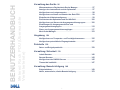 3
3
-
 4
4
-
 5
5
-
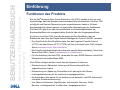 6
6
-
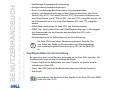 7
7
-
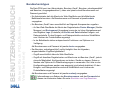 8
8
-
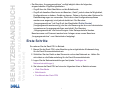 9
9
-
 10
10
-
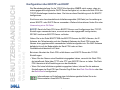 11
11
-
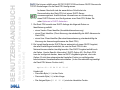 12
12
-
 13
13
-
 14
14
-
 15
15
-
 16
16
-
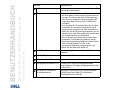 17
17
-
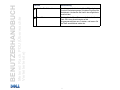 18
18
-
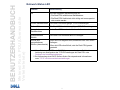 19
19
-
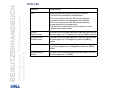 20
20
-
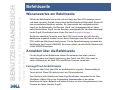 21
21
-
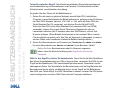 22
22
-
 23
23
-
 24
24
-
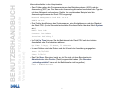 25
25
-
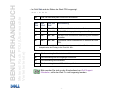 26
26
-
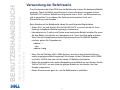 27
27
-
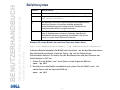 28
28
-
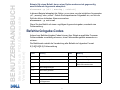 29
29
-
 30
30
-
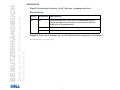 31
31
-
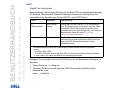 32
32
-
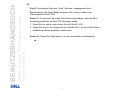 33
33
-
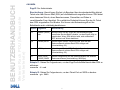 34
34
-
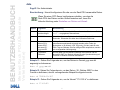 35
35
-
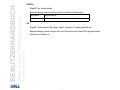 36
36
-
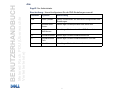 37
37
-
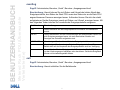 38
38
-
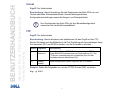 39
39
-
 40
40
-
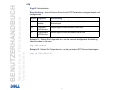 41
41
-
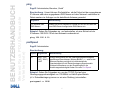 42
42
-
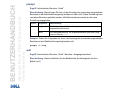 43
43
-
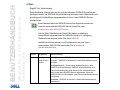 44
44
-
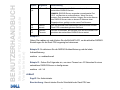 45
45
-
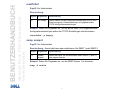 46
46
-
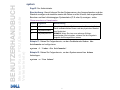 47
47
-
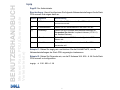 48
48
-
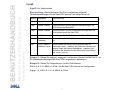 49
49
-
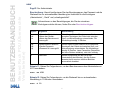 50
50
-
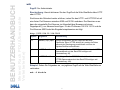 51
51
-
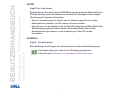 52
52
-
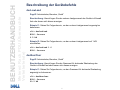 53
53
-
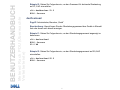 54
54
-
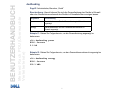 55
55
-
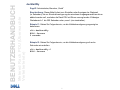 56
56
-
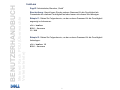 57
57
-
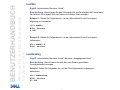 58
58
-
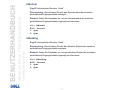 59
59
-
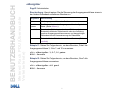 60
60
-
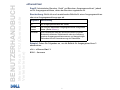 61
61
-
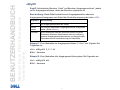 62
62
-
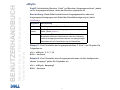 63
63
-
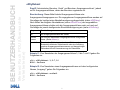 64
64
-
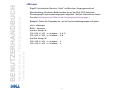 65
65
-
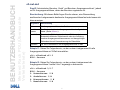 66
66
-
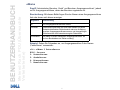 67
67
-
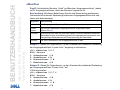 68
68
-
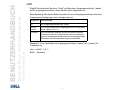 69
69
-
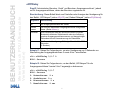 70
70
-
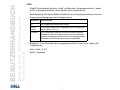 71
71
-
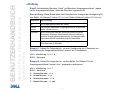 72
72
-
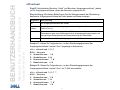 73
73
-
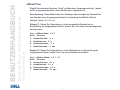 74
74
-
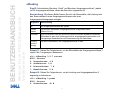 75
75
-
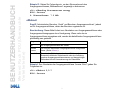 76
76
-
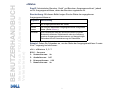 77
77
-
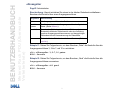 78
78
-
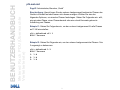 79
79
-
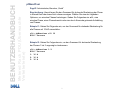 80
80
-
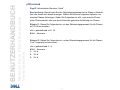 81
81
-
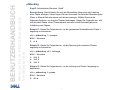 82
82
-
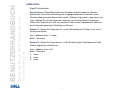 83
83
-
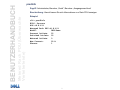 84
84
-
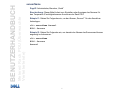 85
85
-
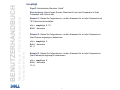 86
86
-
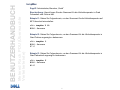 87
87
-
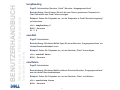 88
88
-
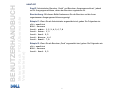 89
89
-
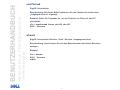 90
90
-
 91
91
-
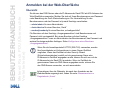 92
92
-
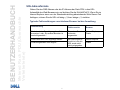 93
93
-
 94
94
-
 95
95
-
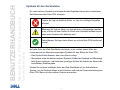 96
96
-
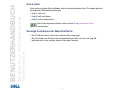 97
97
-
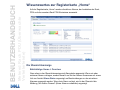 98
98
-
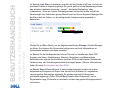 99
99
-
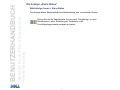 100
100
-
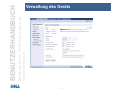 101
101
-
 102
102
-
 103
103
-
 104
104
-
 105
105
-
 106
106
-
 107
107
-
 108
108
-
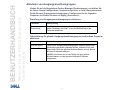 109
109
-
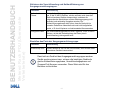 110
110
-
 111
111
-
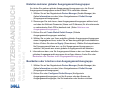 112
112
-
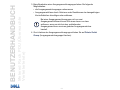 113
113
-
 114
114
-
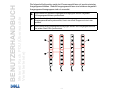 115
115
-
 116
116
-
 117
117
-
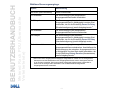 118
118
-
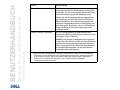 119
119
-
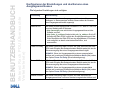 120
120
-
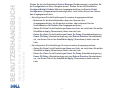 121
121
-
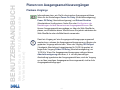 122
122
-
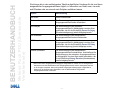 123
123
-
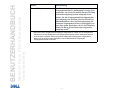 124
124
-
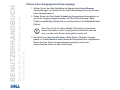 125
125
-
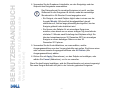 126
126
-
 127
127
-
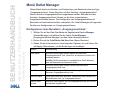 128
128
-
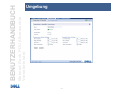 129
129
-
 130
130
-
 131
131
-
 132
132
-
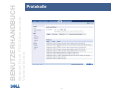 133
133
-
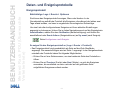 134
134
-
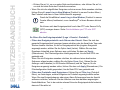 135
135
-
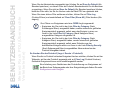 136
136
-
 137
137
-
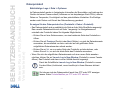 138
138
-
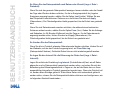 139
139
-
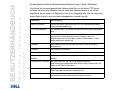 140
140
-
 141
141
-
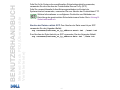 142
142
-
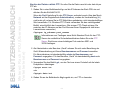 143
143
-
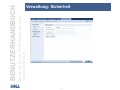 144
144
-
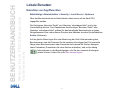 145
145
-
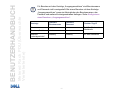 146
146
-
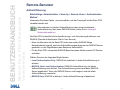 147
147
-
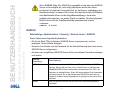 148
148
-
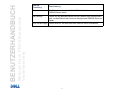 149
149
-
 150
150
-
 151
151
-
 152
152
-
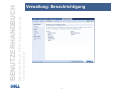 153
153
-
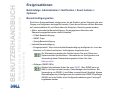 154
154
-
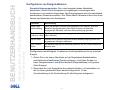 155
155
-
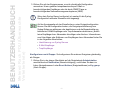 156
156
-
 157
157
-
 158
158
-
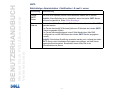 159
159
-
 160
160
-
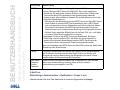 161
161
-
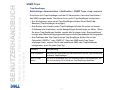 162
162
-
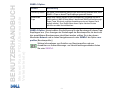 163
163
-
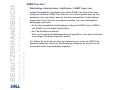 164
164
-
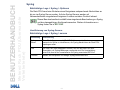 165
165
-
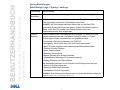 166
166
-
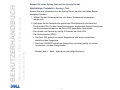 167
167
-
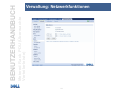 168
168
-
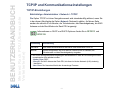 169
169
-
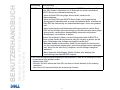 170
170
-
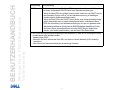 171
171
-
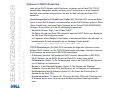 172
172
-
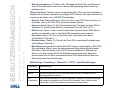 173
173
-
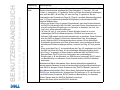 174
174
-
 175
175
-
 176
176
-
 177
177
-
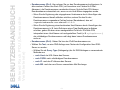 178
178
-
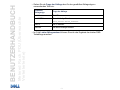 179
179
-
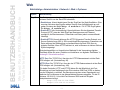 180
180
-
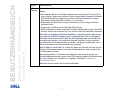 181
181
-
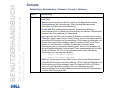 182
182
-
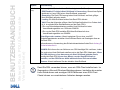 183
183
-
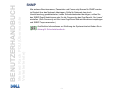 184
184
-
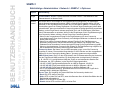 185
185
-
 186
186
-
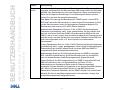 187
187
-
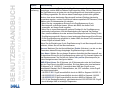 188
188
-
 189
189
-
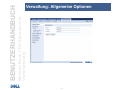 190
190
-
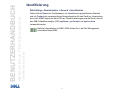 191
191
-
 192
192
-
 193
193
-
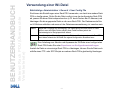 194
194
-
 195
195
-
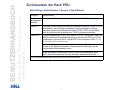 196
196
-
 197
197
-
 198
198
-
 199
199
-
 200
200
-
 201
201
-
 202
202
-
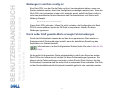 203
203
-
 204
204
-
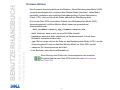 205
205
-
 206
206
-
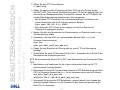 207
207
-
 208
208
-
 209
209
-
 210
210
-
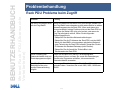 211
211
-
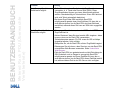 212
212
-
 213
213
-
 214
214
-
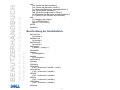 215
215
-
 216
216
-
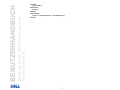 217
217
-
 218
218
-
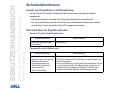 219
219
-
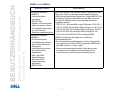 220
220
-
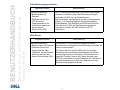 221
221
-
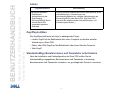 222
222
-
 223
223
-
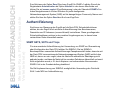 224
224
-
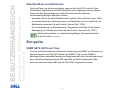 225
225
-
 226
226
-
 227
227
-
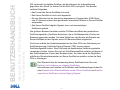 228
228
-
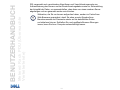 229
229
-
 230
230
-
 231
231
-
 232
232
-
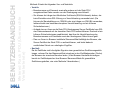 233
233
-
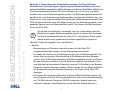 234
234
-
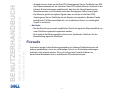 235
235
-
 236
236
-
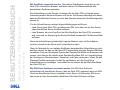 237
237
-
 238
238
-
 239
239
-
 240
240
-
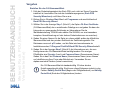 241
241
-
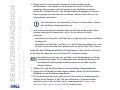 242
242
-
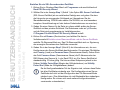 243
243
-
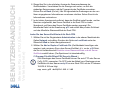 244
244
-
 245
245
-
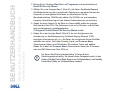 246
246
-
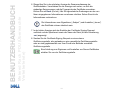 247
247
-
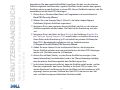 248
248
-
 249
249
-
 250
250
-
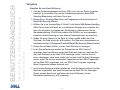 251
251
-
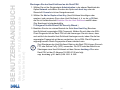 252
252
-
 253
253
-
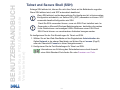 254
254
-
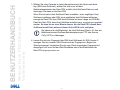 255
255
-
 256
256
-
 257
257
-
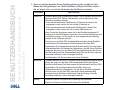 258
258
-
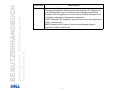 259
259
-
 260
260
-
 261
261
-
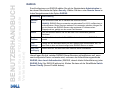 262
262
-
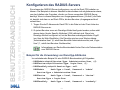 263
263
-
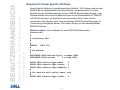 264
264
-
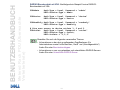 265
265
-
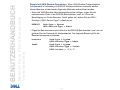 266
266
-
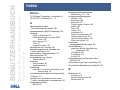 267
267
-
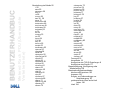 268
268
-
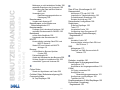 269
269
-
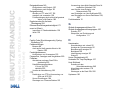 270
270
-
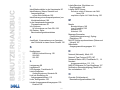 271
271
-
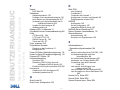 272
272
-
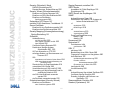 273
273
-
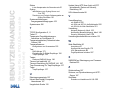 274
274
-
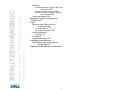 275
275
-
 276
276
Verwandte Artikel
Andere Dokumente
-
Allnet ALL-HS02530 Bedienungsanleitung
-
Tripp Lite Monitored Rack PDU & Switched Rack PDU Bedienungsanleitung
-
Schneider Electric Rackstromverteiler NetShelter™ Rack PDU Advanced Benutzerhandbuch
-
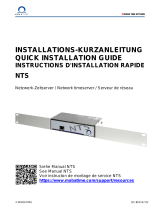 Mobatime QX-801147.02-NTS Network Time Server Installationsanleitung
Mobatime QX-801147.02-NTS Network Time Server Installationsanleitung
-
Vertiv RPC2 - Communications module Benutzerhandbuch
-
Vertiv _DE_RPC2 - Communications module.pdf Benutzerhandbuch
-
Schneider Electric EcoStruxure Machine Expert - Generische Bibliotheken Benutzerhandbuch
-
FS M6800 Series Benutzerhandbuch